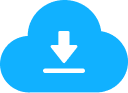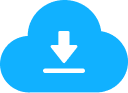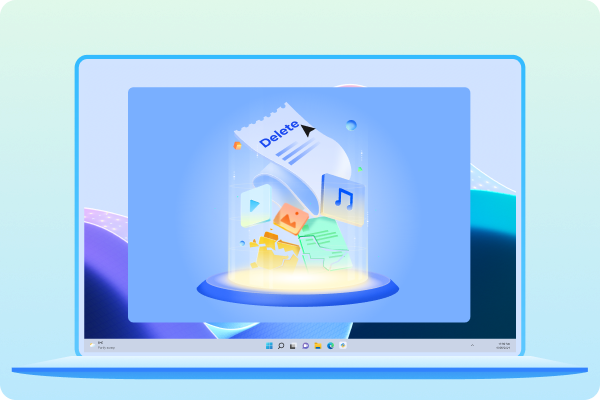
削除されたファイルを復元
4ddig Windowsデータ復元復元無料版は、「Delete」をクリックするか、「Shift+Delete」を押すなど、あらゆる状況で削除されたファイルの復元をサポートします。
データ復元フリーソフト(Mac)
最大2GB500MBまで、完全無料で復元できる
最大2GBまで、完全無料で復元できる
新着情報: 最適化されたUIにより、復元するデータをすばやく見つけます。
4DDiG Windowsデータ復元無料版はWindows PCとノートPC用の無料復元ソフトです。Microsoft、HP、Dell、Lenovo、Seagate、Western Digital、Toshiba、Samsungなどの主要メーカーのさまざまなストレージデバイスから削除されたデータをすばやく復元します。
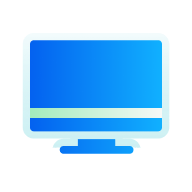
PC I Laptop / Surface / Serverなど
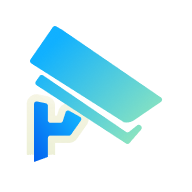
防犯カメラ

SD / CFカード

デジカメ
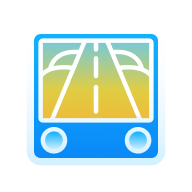
ドライブレコーダー
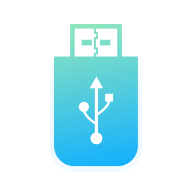
USBメモリ
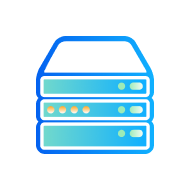
もっと
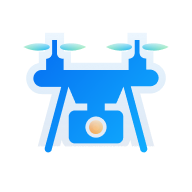
ドローン
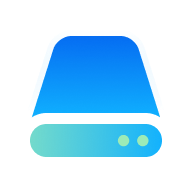
HDD / SSD
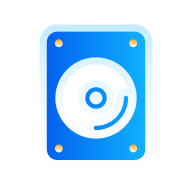
CD / DVD
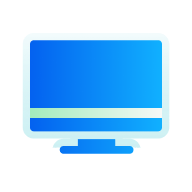
PC I Laptop / Surface / Serverなど
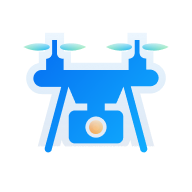
ドローン
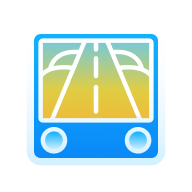
ドライブレコーダー

SDカード / CFカード
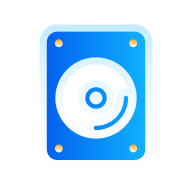
CD / DVD

デジカメ
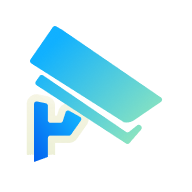
防犯カメラ
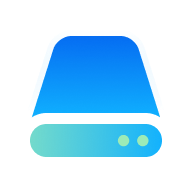
HDD / SSD
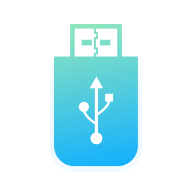
USBメモリ
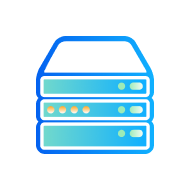
もっと
2,000以上のデータ型をサポートしている 4DDiG無料データ復元ソフト は、失われた重要なファイルをどのように失ったかに関係なく、復元するのに役立ちます。4DDiG Freeを使用すると、ドキュメント、写真、電子メール、ビデオなどのさまざまなデータ型を復元できます。
すべてのデータ型をご確認>>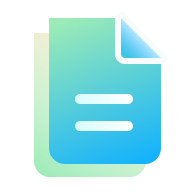
ドキュメント

オーディオ
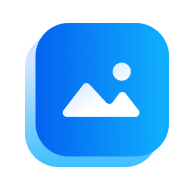
写真
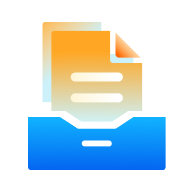
アーカイブ
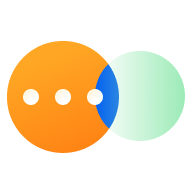
その他
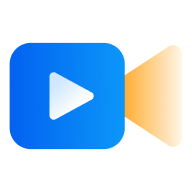
ビデオ
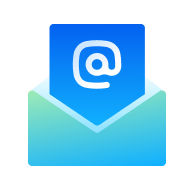
電子メール
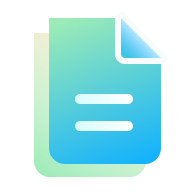
ドキュメント
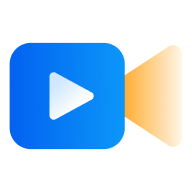
ビデオ
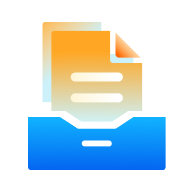
アーカイブ
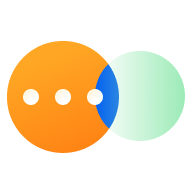
その他
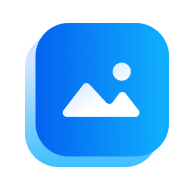
写真

オーディオ
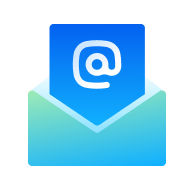
電子メール
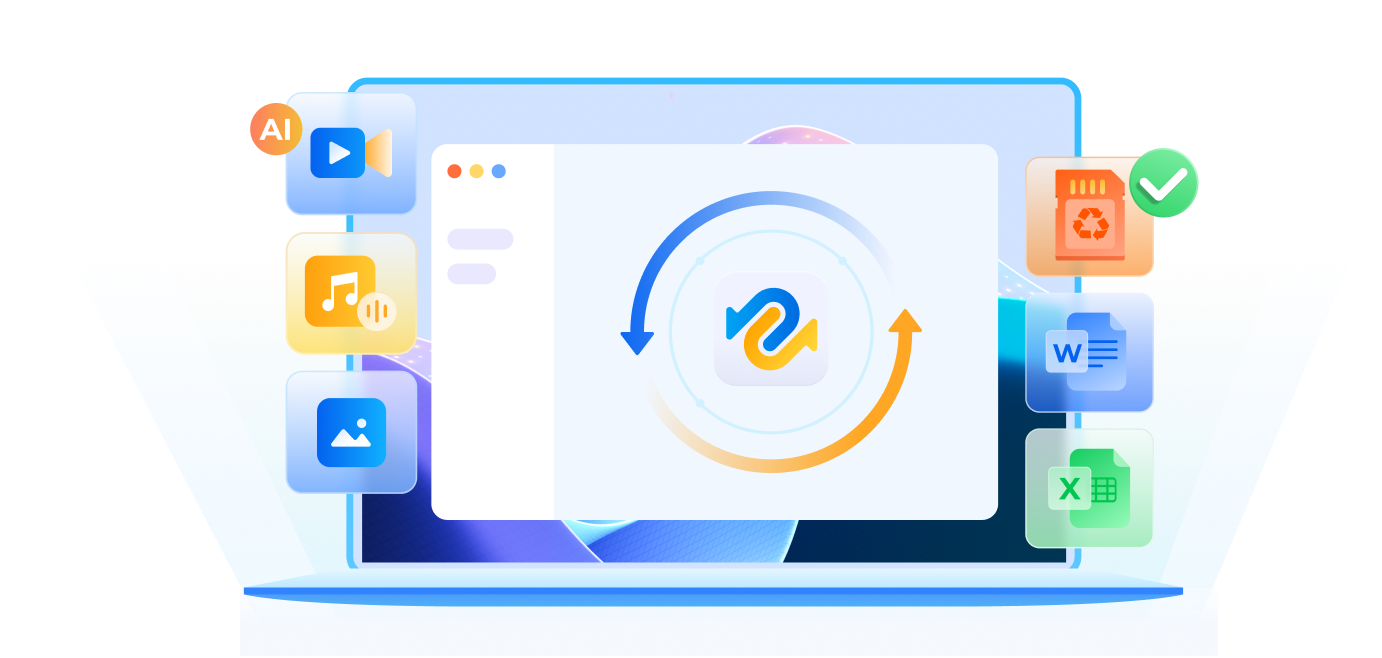
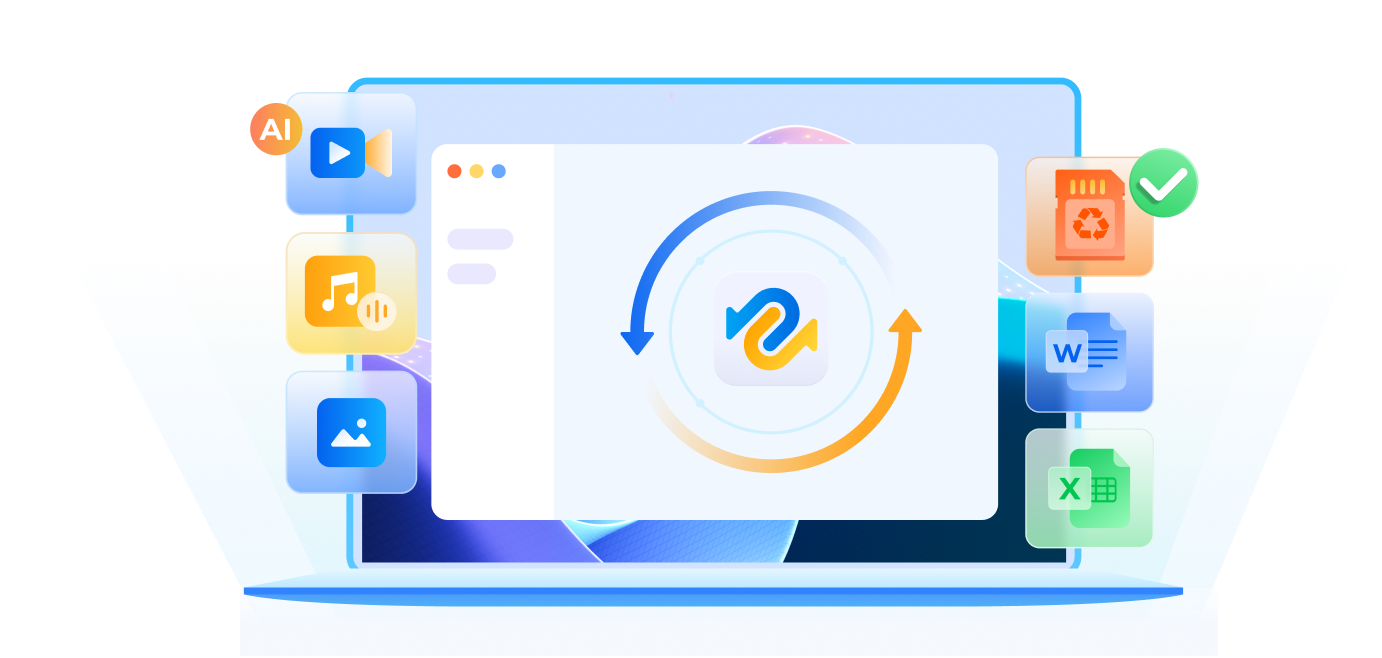

無料
2GBまでのデータを無料で復元
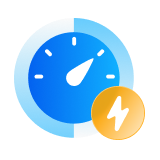
5分
平均復元時間
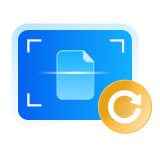
同時性
スキャン中にファイルの復元が可能
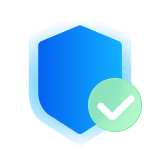
Win 11/10/8.1/8/7
99%の成功率で、無料で安全にデータを復元
主な機能
無料版
0円
最大 2 GB 最大 500 MB まで無料データ復元
最大 2 GBまで
製品版
5,980円 7,980円 /月
5,980円 /月









30 日
返金保証
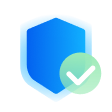
100%
安心・安全

無料
サポート

OS:Windows 11/10/8.1/8/7、macOS 15 - 10.12

ファイルシステム:NTFS、FAT32/FAT16、exFAT、EXT4/EXT3/EXT2、HFS/HFS+、APFS

CPU:1GHz(32ビットまたは64ビット)以上

ディスク空き容量:200MB以上

RAM:512 MB以上

バージョン:10.6.0

発売:2025年12月

言語:日本語、英語、韓国語、ドイツ語、フランス語、イタリア語、スペイン語、ポルトガル語、ロシア語、アラビア語、オランダ語、中国語(繁体字)、中国語(簡体字)

無料版の制限:2GB。製品版には無制限にSDカードやHDDなどのデータ復元に対応しております。 無料版と製品版両者は、ほとんど全てのデータ損失シナリオでも、フォーマットされたSDカードやHDDなどのデバイスからデータを復元できます。
Windowsのごみ箱から削除したデータを復元することができます:
1. デスクトップ上のごみ箱アイコンをダブルクリックして、ごみ箱を開きます。
2. 復元したい データまたはフォルダを見つけます。
3. 復元ボタンをクリックして、データを元の場所に 戻します。
この方法で失ったデータを復元できない場合、データ復元フリーソフトの4DDiG Windowsデータ復元無料版を利用することもできます。
4DDiG Windowsデータ復元無料版はWindows用のトップクラスの 信頼できるデータ復旧フリーソフトです。 数回クリックするだけで、HDD、SSD、SDカード、USBメモリ など様々なストレージデバイスから簡単にデータを復元することができます。
無料版は容量制限がある(2GBまで)データを復元することができます。Pro 版は、削除された画像、動画、その他の重要なデータを無制限に復元することができます。
Tenorshare 4DDiGは、違法な目的でお客様の情報を収集することはありません。 これが心配な場合は、プログラムを使用する前にネットワークを切断することができます。 ただし、クラッシュしたコンピューターからデータを回復する必要がある場合は、必要なファームウェアをダウンロードできるように、コンピューターがインターネットに接続されていることを確認してください。
削除したデータを無料で簡単に復元します。
40,009,017人がダウンロードしました。